
- •Постановка задачі.
- •1) В електронних таблицях ms Excel створити таблицю показників експорту цукру компаніями України у країни Європи (рис. 1). Показники експорту цукру за і квартал 2013 року
- •2) Виконати розрахунки за формулами:
- •3) Виконати сортування даних таблиці по стовпцях: «Вага постачання» - в порядку спадання, а серед даних стовпця «Вага постачання» - дані стовпця «Країна постачання» - у алфавітному порядку.
- •4) Виконати фільтрацію даних таблиці:
- •6) Виконати консолідацію звітів постачання цукру у країни Європи за три місяці кварталу по стовпцю «Сума до сплати», використовуючи підсумкову функцію «Сума».
- •7) Побудувати стовпчикову діаграму показника ваги постачання по країнам постачальникам.
- •1. Сортування даних таблиці
- •2. Фільтрація даних таблиці
- •2.1. Автофільтр
- •2.2. Розширений фільтр
- •3. Підведення проміжних підсумків
- •4. Консолідація даних
- •5. Створення діаграм та графіків
- •5.1. Типи діаграм
- •5.2. Побудова діаграм за допомогою Майстра діаграм
- •5.3. Редагування діаграм
5.3. Редагування діаграм
Для редагування наявної діаграми її необхідно виділити, клацнувши по ній мишею та вибрати необхідну команду з меню Диаграмма або з контекстного меню (рис. 18).
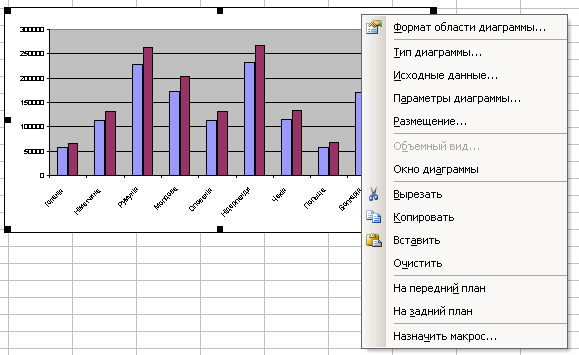
Рис. 18 – Редагування діаграми
Команда Формат области диаграммы дозволяє встановлювати колір фону, ліній, їх стиль і товщину, а також параметри шрифту усіх елементів діаграми одночасно. Команда Тип диаграммы дає можливість змінювати тип уже існуючої діаграми. Команда Объемный вид змінює просторову орієнтацію діаграми.
Для редагування окремого елемента діаграми необхідно натиснути на ньому праву кнопку миші і вибрати потрібну для форматування команду зі списку, що з'явився.
Виконання поставленої задачі:
Для побудови діаграми необхідно виконати наступні дії :
1) Перейти на аркуш «Розрахунки».
2) Виділити мишею діапазон комірок ____________.
3) Утримуючи клавішу Ctrl, мишею виділити діапазон комірок _______________.
4) Клацнути мишею на кнопці , для виклику _____________________________.
5) Вибрати тип діаграми ____________________________ і клацнути мишею на кнопці «Далее».
6) Клацнути мишею на кнопці «Далее».
7) Перейти на вкладку Заголовки і ввести підписи:
- Название диаграммы: «Вага постачання цукру по країнам Європи»;
- Ось Х диаграммы (категорий): «Країна постачання»;
- Ось Y диаграммы (значений): «Вага постачання, тис.тон».
8) Клацнути мишею на кнопці «Далее».
9) Поставити перемикач напроти команди «отдельном» і ввести ім’я створюваного аркуша, на якому буде розташована діаграма.
10) Клацнути мишею на кнопці «Готово».
